 人力资源模块操作说明
人力资源模块操作说明
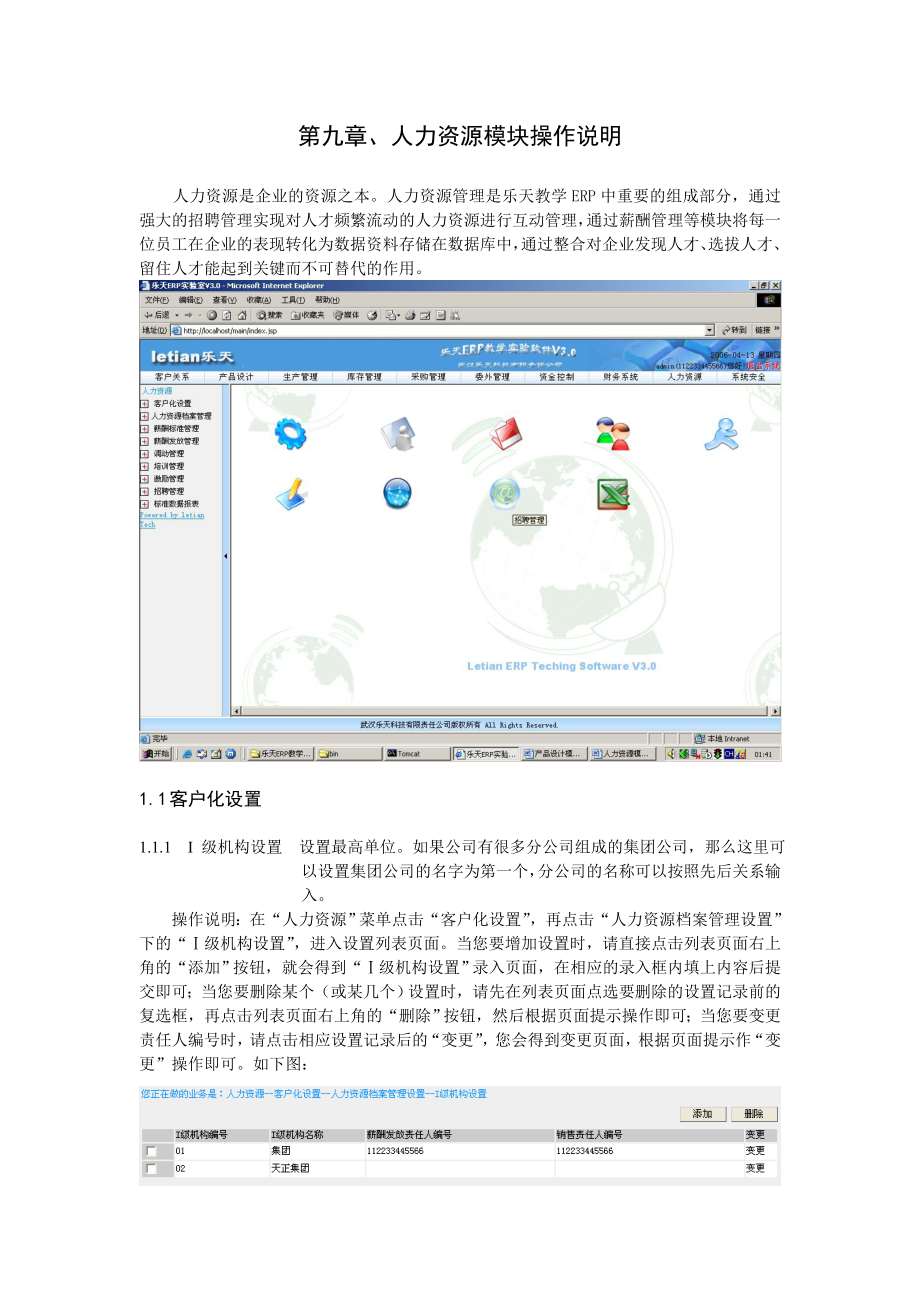


《人力资源模块操作说明》由会员分享,可在线阅读,更多相关《人力资源模块操作说明(25页珍藏版)》请在装配图网上搜索。
1、第九章、人力资源模块操作说明人力资源是企业的资源之本。人力资源管理是乐天教学ERP中重要的组成部分,通过强大的招聘管理实现对人才频繁流动的人力资源进行互动管理,通过薪酬管理等模块将每一位员工在企业的表现转化为数据资料存储在数据库中,通过整合对企业发现人才、选拔人才、留住人才能起到关键而不可替代的作用。1.1 客户化设置1.1.1 I 级机构设置 设置最高单位。如果公司有很多分公司组成的集团公司,那么这里可以设置集团公司的名字为第一个,分公司的名称可以按照先后关系输入。操作说明:在“人力资源”菜单点击“客户化设置”,再点击“人力资源档案管理设置”下的“级机构设置”,进入设置列表页面。当您要增加设
2、置时,请直接点击列表页面右上角的“添加”按钮,就会得到“级机构设置”录入页面,在相应的录入框内填上内容后提交即可;当您要删除某个(或某几个)设置时,请先在列表页面点选要删除的设置记录前的复选框,再点击列表页面右上角的“删除”按钮,然后根据页面提示操作即可;当您要变更责任人编号时,请点击相应设置记录后的“变更”,您会得到变更页面,根据页面提示作“变更”操作即可。如下图:注意事项:由于客户化设置与系统的其它功能是集成联动的,如某个I级机构下尚有II级机构,将无法删除该级机构;为了系统的数据一致性,设置的关键属性不能变更,如编号、名称等;设置负责人编号(薪酬发放责任人编号和销售责任人编号)的目的是:
3、在系统的其它功能,只有负责人才能对该机构的薪酬发放进行登记等操作,本软件中薪酬发放责任人编号和销售责任人编号统一使用:112233445566,也可以不填写。1.1.2 II 级机构设置 设置上一级里的下一级别机构。操作说明:在“人力资源”菜单点击“客户化设置”,再点击“人力资源档案管理设置”下的“级机构设置”进入设置列表页面,然后根据页面提示操作即可,方法同上。1.1.3 III 级机构设置 设置上一级里的下一级别机构。操作说明:在“人力资源”菜单点击“客户化设置”,再点击“人力资源档案管理设置”,下的“级机构设置”进入设置列表页面,然后根据页面提示操作即可,方法同上。注意事项:由于客户化设
4、置与系统的其它功能是集成联动的,如某个III级机构下尚有人力资源档案,将无法删除该III级机构;为了系统的数据一致性,设置的关键属性不能变更,如编号、名称等;在添加新的三级机构时,如果该机构是零售店,“是否是零售店”选项选为“是”,系统将自动在库存管理中为该零售店增加其相应库房。天正集团 天正集团 天正集团 设置属于上一级的分公司如:沈阳虎佳电器公司设置属于上一级的分公司如:北京同和有限公司设置属于上一级的分公司如:武汉电子元件有限公司生产 技术 销售 财务部门 部门 部门 部门生产 技术 销售 部门 部门 部门生产 技术 销售 部门 部门 部门I级机构设置II级机构设置III级机构设置1.1
5、.4 职称设置 这里设置后可以在建立“人力资源档案登记”时选择。【解释】职称,最初源于“职务的名称”,只是表示一个人的职务,不一定表示水平、能力和贡献等,即使不称职,只要在其位,就可以有其“称”。操作说明:在“人力资源”菜单点击“客户化设置”,再点击“人力资源档案管理设置”下的“职称设置”进入设置列表页面,然后根据页面提示操作即可,方法同上。【数据】一、计算机方面的职称有: 初级:程序员,网络管理员,电子商务技术员,信息处理 中级:软件设计师,网络工程师,电子商务设计师,信息系统监理师 高级:信息系统项目管理师,系统分析师 二、其他职称 1、助理工程师、工程师、高级工程师(工民建 土木工程 土
6、建工程 园林工程 建筑管理 建筑施工 建筑装饰 建筑设计 市政测量 安全工程 建筑预算 给排水 建筑艺术设计 腐蚀与保护 水暖与保护 水暖热能 水电安装 铁路桥梁 造价工程 机械机电 锅炉 设备安装 水利电力 电气 电子等专业 ) 2、助理经济师、经济师、高级经济师 3、助理会计师、会计师、高级会计师(会计学,财务管理专业) 4、助理统计师、统计师、高级统计师1.1.5 职位分类设置 这里设置后可以在建立“人力资源档案登记”时选择。【解释】 职位:一般指在组织中,工作与人的结合,职权和所承担的工作职责的集合体。职位由两个要素组成:一是“职务”;二是“责任”。所谓“职务”,系指应当完成的侨务或为
7、某一明确的目的而人事的工作行为。所谓“责任”,系指担任一定职位的人必须做什么或不能做什么。职位有四个明显的特征:以事为中心确定;人数有限;可以按不同的标准加以分类,划分为一定等级;一般不随人转移,同一职位在不同时间可以由不同的人担任。职位必须由以下几个条件组成:职位名称;职务内容(包括工作性质、职务复杂程度;以及职权、管辖、协调职务的范围);责任程度;任职条件(包括学历、资格、经历、能力、专长、个人品格和身体、特征诸要素)。 操作说明:在“人力资源”菜单点击“客户化设置”,再点击“人力资源档案管理设置”下的“职位分类设置”进入设置列表页面,然后根据页面提示操作即可【数据】:董事长 总经理 副总
8、 总经理助理 秘书 人力资源总监 销售总监 生产总监 各个部门(如技术、绩核、宣传、质检等) 经理(部长、主任) 职位一般是根据企业公司生产的产品来恒定的。1.1.6 职位设置 这里设置后可以在建立“人力资源档案登记”时选择。 操作说明:在“人力资源”菜单点击“客户化设置”,再点击“人力资源档案管理设置”下的“职称设置”进入设置列表页面,然后根据页面提示操作即可。1.1.7 公共属性设置 【说明】在“人力资源档案里”设置了13类公共属性,这里在这13类属性里添加可选择的项目。操作说明:在“人力资源”菜单点击“客户化设置”,再点击“人力资源档案管理设置”下的“公共属性设置”进入设置列表页面,然后
9、根据页面提示操作即可。1.2 薪酬管理设置1.2.1 薪酬项目设置 这里是对薪酬发放理由的设置,比如:基本工资、交通补助。在“薪 酬标准管理”里选择这里的设置。操作说明:在“人力资源”菜单点击“客户化设置”,再点击“薪酬管理设置”下的“薪酬项目设置”进入设置列表页面,然后根据页面提示操作即可,方法同上。注意事项:删除某个薪酬项目时将同时删除薪酬标准中与该项目有关的内容,但已经发放完的薪酬明细不受影响。1.2.2 薪酬发放方式设置 这里可以选择是按照“ I、II、”的登记设置。操作说明:在“人力资源”菜单点击“客户化设置”,再点击“薪酬管理设置”下的“薪酬发放方式设置”进入设置列表页面,然后根据
10、页面提示操作即可。1.2.3 订单销售绩效计算方式 【说明】:绩效计算方式在本系统内有两种计算方式:按毛利润计算 按销售额计算 成本类型在本系统内也有两种计算方式:按计划成本单价 按成本单价。 以上设置的应用在下面的操作中做实际的展示。这里就不在多加说明了。1.2.4 零售绩效计算方式 此项目操作与“订单销售绩效计算方式”相似。操作说明:在“人力资源”菜单点击“客户化设置”,再点击“薪酬管理设置”下的“定单销售绩效计算方式”进入设置列表页面,然后根据页面提示操作即可1.3 题库管理设置1.3.1 试题I级分类设置 这里是设置题库的最高类别的分类。操作说明:在“人力资源”菜单点击“客户化设置”,
11、再点击“题库管理设置”下的“试题级分类设置”进入设置列表页面,然后根据页面提示操作即可,方法同上。注意事项:由于客户化设置与系统的其它功能是集成联动的,如某个I级分类下尚有II级分类,将无法删除该级分类。【数据】试题的类别为基础知识类 销售类 市场类 专业技术类 综合类等。1.3.2 试题II级分类设置 这里是设置题库的最高类别的分类下的分类。操作说明:在“人力资源”菜单点击“客户化设置”,再点击“题库管理设置”下的“试题级分类设置”进入设置列表页面,然后根据页面提示操作即可。【数据】基础知识类 : 公司着装规章制度 公司卫生规章制度 公司口号等销售类 :基本销售手段 如何利用电话 案例考题等
12、市场类 :客户分析类 市场基本分析案例考题等专业技术类 :计算机技术类 网络技术类 数据库技术类 测试技术类等1.4 其他设置1.4.1 关键字查询设置 这里是定义了关键字,是为了更准确搜索档案里的信息。比如只知道某个人的电话号码,就可以输入电话号码找到这个人的档案。操作说明:在“人力资源”菜单点击“客户化设置”,再点击“其他设置”下的“关键字查询设置”,进入设置列表页面,此时选择数据库表的名称后,系统就会列出该表的所有字段,您只要选择需要的字段,然后点击“提交”,会提示关键字设置成功。下图中有6种数据库表的名称,选中的点“开始”进入设置关键字页面。注意事项:在选择数据库表的名称后,系统会列出
13、该表的所有字段,默认为全选。2.1 人力资源档案管理人力资源档案管理将企业人员的信息全面搜集,强大的数据库能记录档案的任何变化,记录每一个事件,并能查询人员在不同时期的变化。通过权限控制,不同的使用者对人力资源档案作不同的工作,如档案登记(支持照片和文件附件)、档案复核、档案变更、档案查询、档案删除、档案删除恢复等。2.1.1 人力资源档案登记 登记人员资料操作说明:在“人力资源”菜单点击“人力资源档案管理”后,再点击“人力资源档案登记”进入档案登记录入页面,根据员工的信息填写相应内容,点击“提交”按钮,则显示提交成功并询问是否上传照片或上传附件,本系统支持jpg图片、gif图片、word文档
14、、txt文档等,选择照片或附件并点击“上传”或直接点击“完成”按钮,完成档案登记。注意事项:新登记的档案要经过复核才能成为有效档案;附件容量大小可通过系统设置,详细请见“系统安全模块”下的客户化设置下附件设置操作说明。 【说明】 如下图:1. 下图第一行:这里是选择人员属于哪个机构。这里是在前面已经设置好了,前面设置了什么,这里就显示什么。同理,图中的第二行也是如此。2.1.2 人力资源档案登记复核 这里是对“人力资源档案登记”的资料做复核,只有复核通过的登记才能放入人力资源库,下面的“人力资源档案查询”的数据库中存放登记通过的资料。 操作说明:在“人力资源”菜单点击“人力资源档案管理”后,再
15、点击“人力资源档案登记复核”进入档案登记复核页面,在列表中对相应的档案作“复核”操作,请您将档案内容进行逐个核对,查漏补缺,修改错误,增添内容,核对完成后点击“复核通过”按钮,则显示提交成功并询问是否上传照片或上传附件,选择照片或附件并点击“上传”或直接点击“完成”按钮,完成档案复核。 注意事项:如果您上传的新照片或附件与原文件名相同,它将覆盖原来的附件。2.1.3 人力资源档案查询功能描述:通过条件组合、关键字查询,快速得到人力资源档案。操作说明:在“人力资源”菜单点击“人力资源档案管理”后,再点击“人力资源档案查询”进入条件选择页面,直接点击“查询”按钮,得到全部有效档案,或者选择条件快速
16、查询,得到符合条件的有效档案;也可以直接点击“搜索”实现关键字查询,得到符合条件的有效档案,点击档案编号可以查看详细信息,并可阅读附件、查看放大的图片及历史记录。2.1.4 人力资源档案变更 这里是对需要变更的人力资源资料做修改,先搜索到要找的人员,在做变更处理,但做了变更处理,要返回到“人力资源档案登记复核”里对变更的资料重新审核后才能放入到人力资源库里。功能描述:更改人力资源档案录入信息。 操作说明:在“人力资源”菜单点击“人力资源档案管理”后,再点击“人力资源档案变更”进入条件选择页面,根据需要选择条件,点击“开始”得到满足条件的档案列表,或者点击“搜索”进行关键字查询得到满足条件的档案
17、列表,在列表中对相应的档案作“变更”操作,请您对允许编辑的项目变更后提交,提交成功后仍然询问是否上传图片或上传附件,选择照片或附件并点击“上传”或直接点击“完成”按钮,完成档案变更。注意事项:对于变更后的人力资源档案信息,需要重新复核;如果您上传的新照片或附件与原文件名相同,它将覆盖原来的附件;职位的变更必须通过“调动管理”实现。2.1.5 人力资源档案删除管理2.1.4.1 人力资源档案删除功能描述:临时删除人力资源档案。操作说明:在“人力资源”菜单点击“人力资源档案管理”后,点击“人力资源档案删除管理”下的“人力资源档案删除”,进入条件选择页面,根据需要选择条件,点击“开始”得到满足条件的
18、档案列表,或者点击“搜索”进行关键字查询得到满足条件的档案列表,在得到的列表中对相应的档案作“删除”操作即可。注意事项:不能删除已成为ERP用户的人力资源档案信息。如果您要删除该档案,必须在“系统安全”模块下的“用户管理”先将该ERP用户删除。2.1.4.2 档案删除恢复功能描述:恢复临时删除的人力资源档案。操作说明:在“人力资源”菜单点击“人力资源档案管理”后,点击“人力资源档案删除管理”下的“档案删除恢复”,进入条件选择页面,根据需要选择条件,点击“开始”得到满足条件的档案列表,或者点击“搜索”进行关键字查询得到满足条件的档案列表,在得到的列表中对相应的档案作“恢复”操作即可。注意事项:对
19、于恢复后的档案,需要重新复核。2.1.4.3 人力资源档案永久删除功能描述:真正删除人力资源档案。 操作说明:在“人力资源”菜单点击“人力资源档案管理”后,再点击“人力资源档案删除管理”下的“人力资源档案永久删除”,进入档案永久删除列表页面,在得到的列表中对相应的档案作“永久删除”操作即可。注意事项:此功能删除后不可恢复,要慎重使用3.1 薪酬标准管理 薪酬标准管理为了保证薪酬发放的准确可控,必须对不同的薪酬标准进行设置、审核、查询、变更,将每种薪酬标准的详细信息作好配置,为了流程控制准确,制定的薪酬标准如不能通过审核,系统支持自动还原,并可进行没有次数限制的重新制定,并且为不断变化的需求提供
20、灵活的变更管理。操作说明:在“人力资源”菜单点击“薪酬标准管理”后,再点击“薪酬标准登记”进入登记录入页面,请根据实际的情况录入相关项目确认无误后,点击“提交”按钮即可。注意事项:新登记的记录要经过复核才能成为有效记录。金额必须是数字。3.1.1 薪酬标准登记 在前面的“客户化设置”-“薪酬项目设置”里已经设置好了薪酬项目名称,这里是对具体的职位设置薪酬标准。在具体的职位里不一定要用所有的“薪酬项目名称”。3.1.2 薪酬标准登记复核 只有复核通过的薪酬标准登记才能在下面的项目中起作用,并且这个登记会添加到“薪酬标准查询”里去。 操作说明:在“人力资源”菜单点击“薪酬标准管理”后,再点击“薪酬
21、标准登记复核”进入等待复核列表页面,在列表中对相应的记录作“复核”操作,请您将申请内容进行逐个核对,查漏补缺,修改错误,增添内容,核对完成后提交。3.1.3 薪酬标准查询 薪酬标准查询可按照“标准编号” “关键字”及“登记时间”三种方式。如果不选择以上的任何一个查询方式,直接点“查询”这里将显示出所有已经复核通过了的登记。操作说明:在“人力资源”菜单点击“薪酬标准管理”后,再点击“薪酬标准查询”进入条件选择页面,直接点击“查询”按钮,得到全部薪酬标准,或者选择条件快速查询,得到符合条件的相应记录。3.1.4 薪酬标准变更 这里是对已经设置好并通过复核的薪酬标准进行修改的地方。首先需要找到要修改
22、的项目,修改完毕后提交,但这次提交后需要在“薪酬标准登记复核”里重新对这个修改的项目进行复核,只有复核通过了才起作用,如果没有通过,设置还是将保持在原来的数值上。操作说明:在“人力资源”菜单点击“薪酬标准管理”后,再点击“薪酬标准变更”进入条件选择页面,根据需要选择条件,点击“开始”,在得到的列表中对相应的记录作“变更”操作,请您对允许编辑的项目变更后重新提交即可。注意事项:对于变更后的薪酬标准,需要重新复核。4.1 薪酬发放管理乐天教学ERP的薪酬发放管理模块通过自定义的薪酬发放方式,I级机构发放形式或II级机构发放形式对每位员工的应发薪酬进行登记、计算,通过复核进一步保证数据准确,完成薪酬
23、发放。该模块的强大的查询功能能实时地查看每次薪酬发放的状态是等待、执行、还是完成。411 薪酬发放登记功能描述:登记公司员工的薪酬发放。操作说明:在“人力资源”菜单点击“薪酬发放管理”,再点击“薪酬发放登记”后进入登记录入页面,以机构为单位,将每位员工的薪酬项目仔细核算、填上应扣数额、奖励金额,点击“提交”按钮后即可。注意事项:新登记的记录要经过复核才能成为有效记录;所有机构发放登记完成后才会提交复核。412薪酬发放登记复核功能描述:复核所有新登记的薪酬发放。操作说明:在“人力资源”菜单点击“薪酬发放管理”后,再点击“薪酬发放登记复核”进入登记复核页面,以机构为单位,对其内容进行逐个核对,查漏
24、补缺,修改错误,增添内容,核对完成后点击“复核通过”按钮提交,所有机构复核完成后本次薪酬发放自动复核完成。注意事项:复核完成后才能进行下一次发放登记。413薪酬发放查询功能描述:通过条件组合、关键字查询,快速得到使用者需要的薪酬发放记录。操作说明:在“人力资源”菜单点击“薪酬发放管理”后,再点击“薪酬发放查询”进入条件选择页面,直接点击“查询”按钮,得到全部薪酬发放单,或者选择条件快速查询,得到满足条件的相应记录,在列表页面可以看到付款等相关状态,点击薪酬单编号可以查看各机构详细信息,在详细信息页面点击“查看”可以查看该机构各员工本次薪酬详细信息。5.1 调动管理 企业内部调动是十分频繁的事件
25、,乐天教学ERP的调动管理具有人员申请调动、调动审核、调动查询功能,并且将员工的调动情况转化为数据存储在数据库中,成为员工档案数据中的重要部分。该模块的强大的查询功能能实时地查看每次调动申请的状态是等待、执行、还是完成。5.1.1 调动登记 这里是对各个部门的人进行职位调牵的操作,下图的原职位与新职位进行调动的页面。选择完毕后,点“提交”,需审批通过后调用才起作用。操作说明:在“人力资源”菜单点击“调动管理”后,再点击“调动登记”,根据需要选择条件,点击“开始”得到满足条件的档案列表,或者点击“搜索”进行关键字查询得到满足条件的档案列表,选择相应的人力资源档案后进入调动登记录入页面,根据实际调
26、动情况填写相应内容,点击“提交”按钮后即可。注意事项:新登记的记录要经过审核才能成为有效记录。5.1.2 调动审核 只有复核通过的调动登记才能在下面的项目中起作用,并且这个登记会自动添加到“调动查询”里去。操作说明:在“人力资源”菜单点击“调动管理”后,再点击“调动审核”进入调动等待审核列表页面,在列表中对相应的记录作“审核”操作,请您将该记录的内容进行逐个核对,核对完成后可以录入审核意见,再点选“通过”或“未通过”后提交即完成操作。注意事项:如果点选 “未通过”,该调动则无效;如果点选 “通过”,调动生效同时变更该员工档案。5.1.3 调动查询 调动查询可按照“标准编号” “关键字”及“登记
27、时间”三种方式。如果不选择以上的任何一个查询方式,直接点“查询”这里将显示出所有已经复核通过了的登记。操作说明:在“人力资源”菜单点击“调动管理”后,再点击“调动查询”进入条件选择页面,直接点击“查询”按钮,得到员工的全部调动信息,或者选择条件快速查询,得到满足条件的相应记录,点击档案编号可以查看该员工最近一次调动的新老机构和职位信息。6.1 培训管理培训对于提高人力资源素质非常重要,乐天科技ERP的培训管理具有人员培训事宜登记、复核、查询功能,并且将员工的培训情况转化为数据存储在数据库中,成为员工档案数据中的重要部分。6.1.1 培训登记 是对已经参加过培训的员工做登记如下图。操作说明:在“
28、人力资源”菜单点击“培训管理”,再点击“培训登记”,根据需要选择条件,点击“开始”得到满足条件的档案列表,或者点击“搜索”进行关键字查询得到满足条件的档案列表,选择相应的人力资源档案后进入培训登记录入页面,根据实际的情况录入且确认无误后,点击“提交”按钮后即可。注意事项:新登记的记录要经过复核才能成为有效记录。按部门机构层次,确认要培训的人员。6.1.2 培训审核 只有复核通过的培训登记才能在下面的项目中起作用,并且这个登记会自动添加到“调动查询”里去。操作说明:在“人力资源”菜单点击“培训管理”,再点击“培训登记复核”进入培训登记复核页面,在列表中对相应的记录作“复核”操作,请您将该记录的内
29、容进行逐个核对,查漏补缺,修改错误,增添内容,核对完成后提交。6.1.3 培训查询 培训查询可按照“标准编号” “关键字”及“登记时间”三种方式。如果不选择以上的任何一个查询方式,直接点“查询”这里将显示出所有已经复核通过了的登记。操作说明:在“人力资源”菜单点击“培训管理”后,再点击“培训查询”进入条件选择页面,直接点击“查询”按钮,得到全部员工的培训记录,或者选择条件快速查询,得到满足条件的相应记录,点击档案编号可以查看员工档案信息。7 1 激励管理激励对于增强企业凝聚力、增加核心竞争力非常重要,乐天教学ERP的激励管理具有人员激励事宜登记、复核、查询功能,并且将员工的激励情况转化为数据存
30、储在数据库中,成为员工档案数据中的重要部分。7.1.1 激励登记 是对公司某些方面做出贡献的人进行登记与奖励,操作说明:在“人力资源”菜单点击“激励管理”,再点击“激励登记”,根据需要选择条件,点击“开始”得到满足条件的档案列表,或者点击“搜索”进行关键字查询得到满足条件的档案列表,选择相应的人力资源档案后进入激励登记录入页面,根据实际的情况录入且确认无误后,点击“提交”按钮后即可。注意事项:新登记的记录要经过复核才能成为有效记录。7.1.2 激励登记复核 只有复核通过的激励登记才能在下面的项目中起作用,并且这个登记会自动添加到“调动查询”里去。操作说明:在“人力资源”菜单点击“激励管理”,再
31、点击“激励登记复核”进入激励登记复核页面,在列表中对相应的记录作“复核”操作,请您将该记录的内容进行逐个核对,查漏补缺,修改错误,增添内容,核对完成后提交即可。7.1.3 激励查询 激励查询可按照“标准编号” “关键字”及“登记时间”三种方式。如果不选择以上的任何一个查询方式,直接点“查询”这里将显示出所有已经复核通过了的登记。操作说明:在“人力资源”菜单点击“激励管理”,再点击“激励查询”进入条件选择页面,直接点击“查询”按钮,得到全部员工的激励记录,或者选择条件快速查询,得到满足条件的相应记录,点击档案编号可以查看员工档案信息8.1 招聘管理乐天科技ERP的招聘管理能适应在人才频繁流动的人
32、力资源市场中最具效率地发现人才、评价人才。招聘管理由简历管理、面试管理、招聘考试题库管理、招聘考试管理、录用管理功能组成。8.1.1 职位发布管理8.1.1.1 职位发布登记 这里是登记“I、II、III机构”的招聘。招聘类型固定了两种:社会招聘、校园招聘。职位分类、职位名称是前面已经设置好的,这里根据招聘的情况选择。下面的信息填写完毕后,点“提交”这个招聘的信息就被系统记录了下来。操作说明:在“人力资源”菜单点击“招聘管理”,再点击“职位发布管理”下的“职位发布登记”进入职位登记页面,根据实际的情况录入且确认无误后,点击“提交”按钮后即可。7.1.1.2 职位发布变更 这里是对已经发布是招聘
33、信息做变更,点下图的“修改”进入修改。 点“删除”,把已经发布的招聘信息删除掉。操作说明:在“人力资源”菜单点击“招聘管理”,再点击“职位发布管理”下的“职位发布变更”进入职位变更页面,根据实际的情况进行“修改”或“删除”操作。注意事项:截止时间显示为红色。表示该条招聘信息已失效。7.1.1.3 职位发布查询 点后,如下图,这里显示出所有登记的招聘职位。选择一个,就进 入职位申请页面。操作说明:在“人力资源”菜单点击“招聘管理”,再点击“职位发布管理”下的“职位发布查询”进入查询页面,可以查看已发布的所有职位信息,在列表页面可以点击“申请该职位”登记简历,该职位信息自动进入简历中。这里是填写申
34、请者的个人简历。点“提交”后,简历就放入了下面的“简历管理”中。8.1.2 简历管理8.1.2.1 简历登记 这里是登记投简历者的个人信息。操作说明:在“人力资源”菜单点击“招聘管理”,再点击“简历管理”下的“简历登记”进入简历登记录入页面,根据实际的情况录入且确认无误后,点击“提交”按钮,则显示提交成功并询问是否上传照片或附件,本系统支持jpg图片、gif图片、word文档、txt文档等,选择照片或附件并点击“上传”或直接点击“完成”按钮,完成简历登记。注意事项:新登记的简历经过简历筛选的推荐面试后才成为有效简历。8.1.2.2 简历筛选 如下图,建立可按职位分类、关键字、登记时间段来查找,
35、这里是找到是所有投递这个职位的简历。看完后可筛选出通知面试的人选。操作说明:在“人力资源”菜单点击“招聘管理”,再点击“简历管理”下的“简历筛选”,此时可以直接点击“开始”按钮,得到所有等待筛选的简历,或者选择条件快速查询,然后在列表中对相应的简历作“筛选”操作,决定是否推荐面试8.1.2.3 有效简历查询 上面筛选好的简历,提交后就放入到此处的查询里面。操作说明:在“人力资源”菜单点击“招聘管理”后,再点击“简历管理”下的“有效简历查询”进入条件选择页面,直接点击“查询”按钮,得到全部有效简历(即已推荐面试),或者选择条件快速查询,得到符合条件的简历。注意事项:当查询到简历列表后,点击每条简
36、历的“姓名”,即可得到该简历的详细内容。8.1.3 面试管理 8.1.3.1 面试结果登记 这里是对面试的人进行评价的系统操作。在下图中有各项要求指数的选项,每个项目里设置了三个等级:ABC,A为最好,B次之,C最差。面试评价里输入对面试的综合评价。填写完毕后点“提交”,面试结果放入到“面试筛选”中去。操作说明:在“人力资源”菜单点击“招聘管理”,再点击“面试管理”下的“面试结果登记”,此时可以直接点击“开始”按钮,得到所有符合条件的简历,或者按选择条件快速查询,然后在列表中对相应的简历作“登记”操作,根据实际的情况录入该面试结果信息,点击“提交”按钮后即可。8.1.3.2 面试筛选 搜索出已
37、经面试完的面试者,如下图。在图中可以选择的有:建议面试: 重新让这个面试者在面试。建议笔试: 这里是把这个面试者提交到参加笔试里去。建议录用: 不需要在面试和笔试直接录用。删除简历: 这里是直接把面试者删除掉,这样就不在录用之列了。点“确认”提交选择的项目。操作说明:在“人力资源”菜单点击“招聘管理”,再点击“面试管理”下的“面试筛选”进入筛选页面,然后在列表中对相应的简历作“筛选”操作,决定是否推荐笔试、录用、继续面试或删除简历,确定无误后,点击“确认”按钮即可。建议面试:是把面试的过程在做一遍。下面做“建议笔试”的操作。8.4 招聘考试题库管理8.4.1 试题登记 根据试题分类,登记试题题
38、目。如下图。点“提交”,题目提交到试题分类里去。操作说明:在“人力资源”菜单点击“招聘管理”,再点击“招聘考试题库管理”下的“试题登记”进入登记录入页面,根据使用者的具体要求填写相应内容,点击“提交”按钮后即可。8.4.2 试题查询 按照类别,查询所有已经出的试题。操作说明:在“人力资源”菜单点击“招聘管理”,再点击“招聘考试题库管理”下的“试题查询”,此时可以直接点击“查询”按钮,得到所有试题,或者选择条件快速查询,得到符合条件的试题。注意事项:当试题列表中,点击每条试题的“题干”,即可得到该试题的详细内容。8.4.3 试题变更 对已经提交的试题进行修改。操作说明:在“人力资源”菜单点击“招
39、聘管理”后,再点击“招聘考试题库管理”下的“试题变更”,此时可以直接点击“开始”按钮,得到所有试题,或者选择条件快速查询,然后在得到的列表中对相应的试题作“变更”操作,根据实际的情况更改或删除该试题信息,点击“提交”按钮后即可。85招聘考试管理851考试出题功能描述:事先为应聘不同职位的人员准备套题。操作说明:在“人力资源”菜单点击“招聘管理”后,再点击“招聘考试管理”下的“考试出题”,在得到的列表中对相应的职位作“出题”操作,根据实际的情况选择职位、填写答题限时、各题类出题数量等相应内容,点击“提交”按钮后系统会自动在试题库中随机抽取相应的题目数量生成套题。注意事项:在考试出题列表中,点击“
40、套题数量”,即可得到某个职位的所有试卷。相应的职位点出题题目类别输入时间显示所有题目数量852考试答题功能描述:应聘人员进行笔试。操作说明:在“人力资源”菜单点击“招聘管理”,再点击“招聘考试管理”下的“考试答题”进入考试答题页面,应试者首先填写个人信息和应聘职位,系统将随机从该职位的试卷库中抽取一套题,应试者开始答题,完毕后,点选“我要交卷”再点击“确认”按钮即可。注意事项:在临交卷前一分钟系统会提示“还有一分钟”,如应试者未在规定时间前交卷,系统会在规定时间自动收卷。填写好以上资料,选择职位。所有题目列表考试时间853考试阅卷功能描述:对应聘人员的答题进行在线阅卷。操作说明:在“人力资源”
41、菜单点击“招聘管理”,再点击“招聘考试管理”下的“考试阅卷”,在得到的列表中对相应的试卷作“阅卷”操作,系统会自动阅卷并将成绩显示出来。点“阅卷”显示这个面试者的得分所有考试的面试者的名单显示在这里854成绩查询筛选功能描述:根据笔试结果进一步筛选有效简历。操作说明:在“人力资源”菜单点击“招聘管理”,再点击“招聘考试管理”下的“成绩查询筛选”,此时可以直接点击“查询”按钮,得到所有答卷,或者选择条件快速查询,在得到的列表中对相应的答卷作“筛选”操作,决定是否推荐面试、笔试、录用或删除简历,确定无误后,点击“确认”按钮即可。注意事项:在成绩列表中,点击每条记录的“总分”,即可得到该次考试的详细
42、内容,包括所有试题、正确答案、应试者答案。86录用管理861录用申请功能描述:申请录用相应的应聘人员。操作说明:在“人力资源”菜单点击“招聘管理”,再点击“录用管理” 下的“录用申请”,在得到的列表中对相应的简历作“申请”操作,决定是否申请录用或释放简历,确定无误后,点击“确认”按钮即可。注意事项:所有新申请录用的记录都要经过审核才能成为有效记录。861录用审批功能描述:对建议录用的应聘人员进行审批。操作说明:在“人力资源”菜单点击“招聘管理”,再点击“录用管理” 下的“录用审批”,进入审批页面,在列表中对相应的记录作“审核”操作,请您将该记录的内容进行逐个核对,查漏补缺,修改错误,增添内容,
43、核对完成后再点选“通过”或“未通过”后提交。861录用查询功能描述:查询已录用人员的简历及招聘信息。操作说明:在“人力资源”菜单点击“招聘管理”后,再点击“录用管理”下的“录用查询”进入录用查询页面,可以查看已录用人员的简历及招聘信息。注意事项:在简历列表中,点击每条记录的“查看”,可得到该人员的详细情况;已录用人员的档案将自动转到“人力资源档案管理”下的“人力资源档案登记复核”模块中等待复核。9.0 标准数据报表为了使用者得到个性化的数据报表,乐天教学ERP提供了调用Microsoft Excel的报表功能,它们与乐天科技ERP结合使用,能满足使用老师对学生实验的数据进行掌握,有效把握学生的实验程度。91EXCEL标准数据报表功能描述:以EXCEL文件格式导出标准数据报表。操作说明:在“人力资源”菜单点击“标准数据报表”后,再点击“EXCEL标准数据报表”,此时选择要导出的数据表后,系统就会列出该表的所有字段和相应的查询条件,您只要选择需要的字段和条件,然后点击“确定”按钮,提交后会出现下载页面,您就可以按照页面提示下载EXCEL文件,并对其进行保存或即时打开操作。
- 温馨提示:
1: 本站所有资源如无特殊说明,都需要本地电脑安装OFFICE2007和PDF阅读器。图纸软件为CAD,CAXA,PROE,UG,SolidWorks等.压缩文件请下载最新的WinRAR软件解压。
2: 本站的文档不包含任何第三方提供的附件图纸等,如果需要附件,请联系上传者。文件的所有权益归上传用户所有。
3.本站RAR压缩包中若带图纸,网页内容里面会有图纸预览,若没有图纸预览就没有图纸。
4. 未经权益所有人同意不得将文件中的内容挪作商业或盈利用途。
5. 装配图网仅提供信息存储空间,仅对用户上传内容的表现方式做保护处理,对用户上传分享的文档内容本身不做任何修改或编辑,并不能对任何下载内容负责。
6. 下载文件中如有侵权或不适当内容,请与我们联系,我们立即纠正。
7. 本站不保证下载资源的准确性、安全性和完整性, 同时也不承担用户因使用这些下载资源对自己和他人造成任何形式的伤害或损失。
